Sebagai developer Dialogflow, Anda mungkin ingin memigrasikan Actions yang ada ke Action Builder. Ada sejumlah manfaat dari penggunaan metode dalam konsol baru untuk mengembangkan Actions, dan memigrasikan project Dialogflow Anda yang ada sangatlah mudah. Halaman ini menjelaskan cara menggunakan alat migrasi Dialogflow/Actions Builder.
Sebelum mempelajari panduan ini, sebaiknya Anda meninjau Ringkasan migrasi Dialogflow ke Actions Builder, yang membahas konsep dan perbedaan penting antara Dialogflow dan Actions Builder.
Fungsi alat migrasi
Alat migrasi Dialogflow ke Action Builder mengonversi elemen Dialogflow tertentu, seperti intent dan entity, agar berfungsi dengan Action Builder.
Alat migrasi akan otomatis memigrasikan elemen Dialogflow berikut ke Action Builder:
- Intent Selamat Datang Default Dialogflow, yang dimigrasikan sebagai pemanggilan utama.
- Semua frasa dan entitas pelatihan untuk setiap bahasa yang didukung Action Anda.
- Intent tanpa konteks input, yang dimigrasikan sebagai intent global.
- Intent dengan satu konteks input, yang dimigrasikan sebagai scene dan intent.
- Intent dengan satu konteks input dan pengisian slot menghasilkan dua scene dan satu intent untuk menangani transisi ke scene dengan pengisian slot.
- Intent yang menggunakan penggantian Dialogflow, media, dan peristiwa sambutan menghasilkan pengendali Action Builder terkait dan intent dengan frasa pelatihan.
- Intent yang menggunakan entity sistem tanggal dan angka Dialogflow menghasilkan jenis sistem Action Builder terkait.
Alat migrasi tidak menangani elemen Dialogflow berikut:
- Intent dengan beberapa konteks input. Suasana perlu dibuat secara manual.
- Intent yang menggunakan peristiwa kustom di Dialogflow.
- Entitas sistem Dialogflow yang bukan tanggal atau angka. Entity ini dibuat sebagai jenis baru, tetapi Anda perlu menambahkan sinonim secara manual.
- Kode sumber fulfillment Dialogflow. Kode ini tidak dimigrasikan ke Builder karena perbedaan dalam versi API.
Mengakses alat migrasi
Untuk mengakses alat migrasi, buka project Dialogflow di konsol Actions dan buka Develop > Actions.
Jika tidak yakin dengan project yang digunakan di konsol Actions, buka konsol Dialogflow dan ikuti langkah-langkah berikut:
- Buka project yang ingin Anda migrasikan, lalu klik ikon Setelan.
- Di bagian Umum > Project ID, klik link Action on Google. Langkah ini akan membawa Anda ke konsol Actions untuk project tertentu.
Buka Develop > Actions dan klik Preview migration.

Jelajahi slide informasi dan klik Mulai migrasi untuk melihat dasbor migrasi.
Dasbor migrasi
Dasbor migrasi menampilkan opsi migrasi, serta informasi terkait item yang akan dimigrasikan.
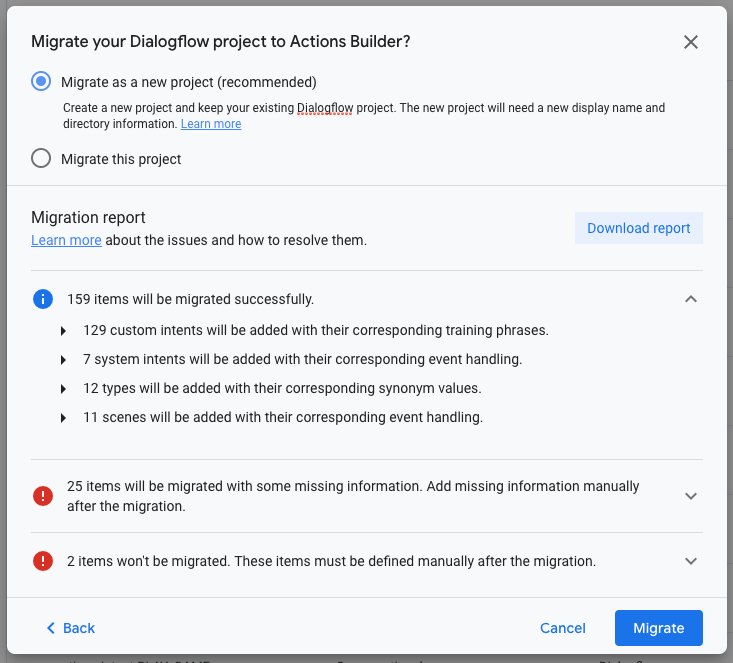
Opsi migrasi
Alat migrasi memiliki dua opsi untuk memigrasikan project Dialogflow Anda ke Actions Builder:
- Bermigrasi sebagai project baru (direkomendasikan)
- Mempertahankan project Dialogflow Anda yang sudah ada tetap utuh dan memigrasikan salinan ke project baru.
- Nama tampilan dan informasi direktori tetap terkait dengan project produksi yang ada. Lihat proses yang direkomendasikan tentang cara menimpa project live dengan project yang dimigrasikan.
- Migrasikan project ini
- Mengganti project Dialogflow yang ada, dan mempertahankan nama tampilan yang ada dan informasi direktori Asisten yang telah Anda tentukan untuk project.
Laporan migrasi
Anda dapat memperluas setiap bagian laporan migrasi untuk menampilkan detail khusus project yang berkaitan dengan informasi berikut:
- Apa saja yang akan dimigrasikan sepenuhnya.
- Apa saja yang akan dimigrasikan, tetapi memerlukan penyiapan tambahan setelah migrasi.
- Data yang tidak akan dimigrasikan dan perlu ditambahkan secara manual (jika diperlukan).
- Fitur yang digunakan project Dialogflow Anda, yang tidak akan tersedia di Action Builder.
Anda juga dapat mendownload laporan migrasi, yang dapat dijadikan referensi saat membuat perubahan pascamigrasi ke project Anda.
Migrasi postingan disiapkan
Meskipun alat migrasi membantu memindahkan bagian penting dari project Dialogflow Anda ke Action Builder, diperlukan pengembangan tambahan untuk menyiapkan transisi, perintah, dan webhook yang tidak dimigrasikan.
Memperbarui alur percakapan untuk menggunakan adegan
Meskipun alat migrasi menghasilkan scene berdasarkan intent Dialogflow yang memiliki satu konteks input, ini bukan hubungan one-to-one. Beberapa scene yang dimigrasikan mungkin tidak masuk akal di Action Builder dengan model percakapan baru.
Anda mungkin perlu memikirkan kembali alur percakapan dengan mengevaluasi adegan apa yang diperlukan. Bergantung pada kompleksitas Action Anda, mungkin lebih mudah untuk menghapus beberapa scene yang dihasilkan jika tidak lagi sesuai dengan alur percakapan Anda.
Meninjau dan memperbarui intent global
Intent Dialogflow tanpa konteks input akan dimigrasikan ke Action Builder sebagai intent global. Intent global aktif selama percakapan, yang berarti intent tersebut dapat dicocokkan kapan saja.
Intent global juga dapat digunakan untuk membuat deep link pengguna ke dalam alur tertentu saat mereka memanggil Action Anda. Penting untuk memvalidasi apakah intent global yang dihasilkan harus aktif dan dapat diakses oleh pengguna di cakupan global. Untuk mengubah intent global ke intent normal, klik intent dan ubah opsi penanganan intent global ke NO.
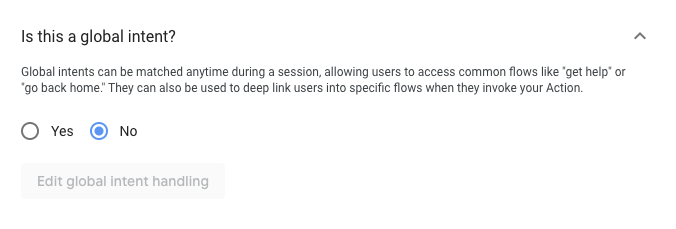
Mengonsolidasikan intent dengan frasa pelatihan yang serupa
Jika beberapa intent Anda berbagi frasa pelatihan yang sangat mirip, Anda harus mengonsolidasikan intent menjadi satu intent umum. Tindakan ini akan meningkatkan akurasi pencocokan intent.
Misalnya, Intent A memiliki frasa pelatihan berikut:
- "oke, saya mau pastikan sudah siap"
- "Baiklah, ini sudah siap"
- "Ayo lakukan"
Intent B memiliki frasa pelatihan berikut:
- "oke, saya mau pastikan sudah siap"
- "Baiklah, saya sudah siap"
Karena frasa pelatihan antara kedua intent ini serupa, gabungkan Intent A dan Intent B menjadi intent yang lebih umum (Intent C) dan hapus yang asli. Gunakan Intent C dalam scene yang merujuk ke Intent A atau Intent B.
Intent C memiliki frasa pelatihan berikut:
- "oke, saya mau pastikan sudah siap"
- "Baiklah, ini sudah siap"
- "Ayo lakukan"
- "Baiklah, saya sudah siap"
Memperbarui penanganan peristiwa
Untuk intent yang menggunakan peristiwa tertentu (fallback, media, dan welcome) di Dialogflow, alat migrasi akan membuat intent sistem terkait untuk peristiwa tersebut. Jika intent Dialogflow yang sama memiliki frasa pelatihan, intent tambahan akan dibuat dengan frasa pelatihan yang sama.
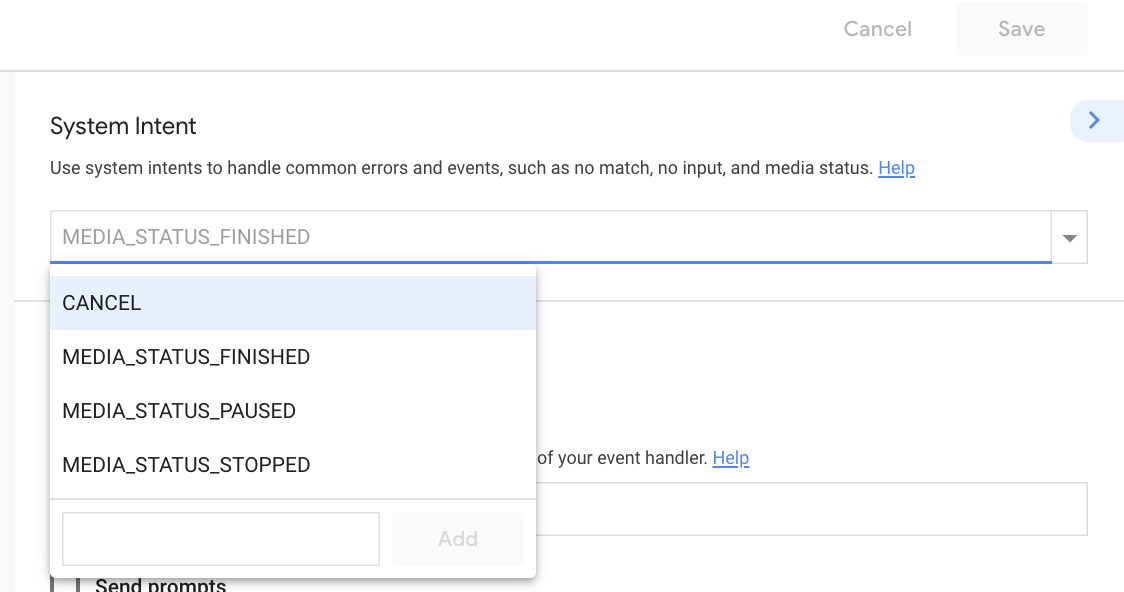
Untuk menyelesaikan penyiapan peristiwa di Action Builder, Anda perlu menambahkan pengendali webhook serta transisi, sesuai kebutuhan.
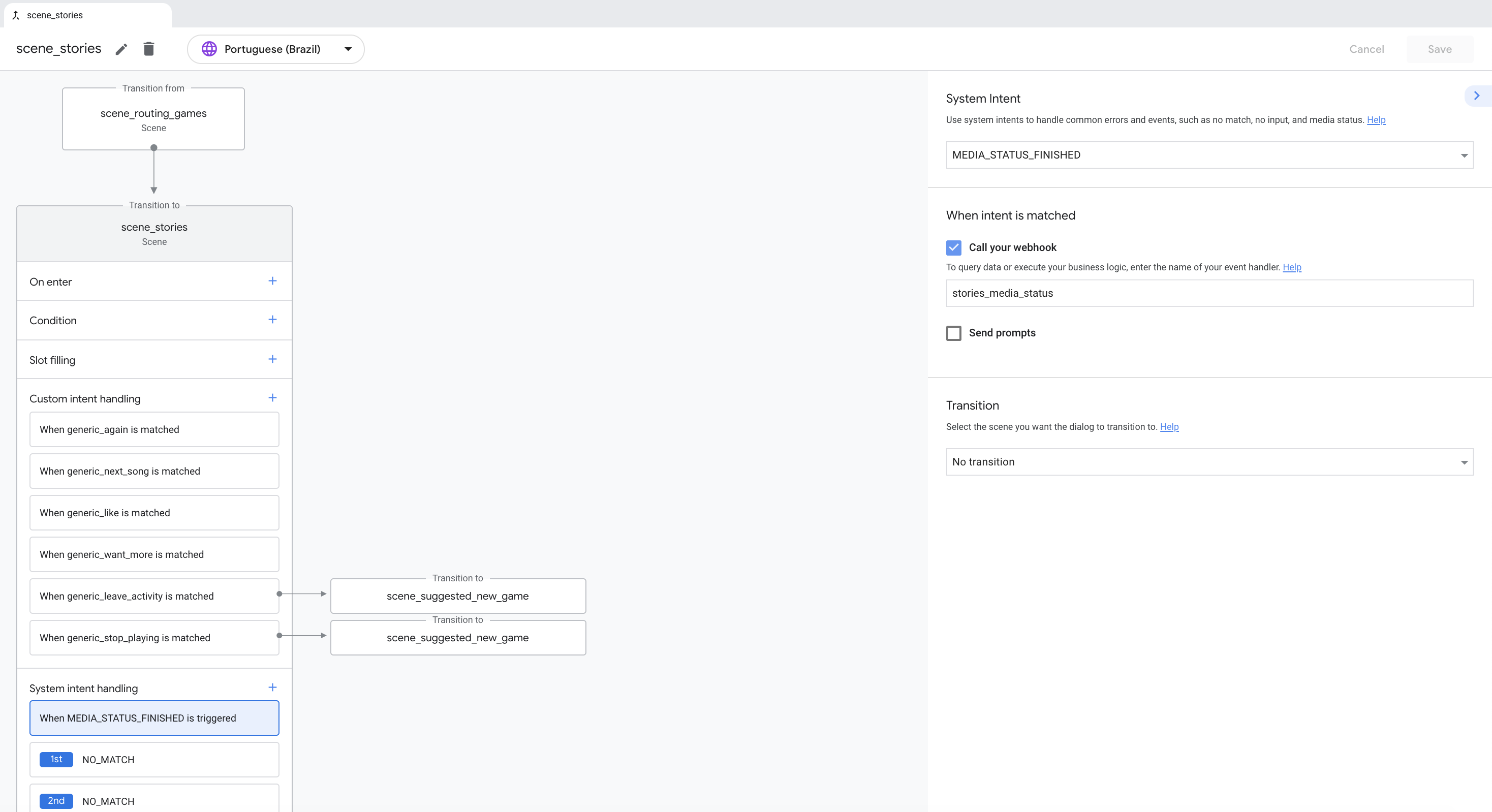
Menambahkan intent sistem untuk menangani intent penggantian
Dalam Dialogflow, intent penggantian menangani kasus saat intent tidak mengenali input pengguna. Action Builder menggunakan intent sistem NO_MATCH dan NO_INPOUT untuk memperhitungkan kasus ini.
Intent sistem NO_MATCH dan NO_INPUT dapat ditambahkan ke scene hingga tiga kali. Misalnya, menambahkan tiga intent NO_MATCH ke scene berarti Anda dapat merespons secara progresif dengan lebih banyak detail tentang apa yang dicari Action Anda dalam respons pengguna.
Penting untuk menambahkan intent sistem tempat project Dialogflow Anda menggunakan intent penggantian. Beberapa contoh intent sistem Action Builder yang umum digunakan adalah NO_MATCH dan NO_INPUT. Untuk mempelajari intent sistem ini lebih lanjut, Anda dapat melihat intent sistem.
Memperbarui strategi pemenuhan pesanan Anda
Memindahkan kode fulfillment Dialogflow Anda ke Action Builder adalah salah satu bagian penting dari proses migrasi. Meskipun konsep panggilan webhook dan fulfillment umum tetap sama, Action Builder menyediakan opsi untuk menggunakan kembali fungsi dan menambahkan lebih banyak peluang pemicu webhook.
Dengan mengingat hal ini, Anda mungkin ingin mempertimbangkan untuk meninjau kembali fulfillment project Anda untuk memanfaatkan fitur Action Builder:
- Nama pengendali webhook kustom berarti Anda dapat memanggil fungsi webhook yang sama dari beberapa bagian dalam scene yang berbeda.
- Panggilan webhook dapat dilakukan berdasarkan saat memasuki scene, validasi bersyarat, pengisian slot, dan pencocokan intent. Kontrol yang lebih terperinci terkait waktu dan tempat panggilan webhook dilakukan, memungkinkan lebih banyak solusi pemenuhan materi iklan.
Saat memperbarui kode fulfillment, pertimbangkan waktu dan tempat Anda harus memicu panggilan webhook. Anda dapat mengaktifkan webhook di lebih dari satu bagian scene menggunakan opsi Call your webhook. Untuk informasi selengkapnya tentang cara mengaktifkan webhook, lihat bagian webhook di panduan Migrasi pemenuhan.
Contoh migrasi
Project yang dimigrasikan dari Dialogflow ke Actions Builder memiliki struktur yang sangat berbeda karena perbedaan dalam model percakapan yang digunakan setiap alat. Penggunaan scene, perintah, dan transisi di Action Builder, serta fitur seperti pengendali webhook yang dapat digunakan kembali, membuat kode project yang dimigrasikan sangat berbeda dari project aslinya.
Membandingkan project yang dimigrasikan dapat membantu Anda memahami jenis dan cakupan perubahan yang diperlukan saat bermigrasi dari Dialogflow ke Actions Builder. Anda dapat meninjau contoh project yang dimigrasikan berikut untuk membandingkan penerapannya:
| Contoh Project | Kode Dialogflow | Kode Pembuat Tindakan |
|---|---|---|
| Fakta tentang Google | kode project | kode project |
| Transaksi | kode project | kode project |
| Penautan akun | kode project | kode project |
Proses migrasi yang direkomendasikan
Bagian ini menjelaskan proses migrasi yang direkomendasikan dan memungkinkan Anda mempertahankan nama tampilan (pemanggilan), informasi direktori, dan analisis historis saat ini.
Proses ini melibatkan pengerjaan dua project Action Builder berbeda, dan keduanya dimigrasikan dari project Dialogflow yang sama. Untuk kejelasan, proyek ini disebut sebagai berikut:
- eksperimental: Project ini digunakan untuk menyiapkan dan menguji migrasi Anda.
- original: Project ini masih aktif dan melayani pengguna.
Untuk memigrasikan project Anda, lakukan hal berikut:
- Buat cadangan project Dialogflow Anda menggunakan fitur ekspor Dialogflow.
- Buka Konsol Actions, lalu buka project yang ingin Anda migrasikan.
- Buka Develop > Actions dan klik Preview migration.
- Klik slide informasi, lalu klik Mulai migrasi.
- Pilih Migrate as a new project.
- Tinjau laporan migrasi dan download laporan tersebut secara opsional untuk referensi di masa mendatang.
- Klik Migrasikan.
- Masukkan nama untuk project "eksperimental" Anda, lalu klik Buat Project. Catat Project ID.
- Selesaikan penyiapan pascamigrasi yang diperlukan dan pastikan Action Anda berfungsi sebagaimana mestinya.
Gunakan CLI gaction untuk mengambil draf project "eksperimental" Anda.
gactions pull --project-id experimental-project-idBuka kembali project Dialogflow "asli" Anda di konsol Actions.
Buka Develop > Actions dan klik Preview migration.
Pilih Migrasikan project ini.
Klik Migrasikan.
Klik ikon Lainnya > Setelan project dan catat Project ID.
Di sistem lokal Anda, buka file settings.yaml dari project "experimental" yang Anda tarik, lalu ganti projectId dengan project ID dari project "asli".
Gunakan CLI gaction untuk mengirim draf project Anda yang tersimpan secara lokal.
gactions pushIkuti langkah-langkah untuk memublikasikan Action melalui saluran alfa atau beta, atau publikasikan Action ke produksi.

